之前的文章中介绍了台式机安装黑苹果的通用流程(笔记本也类似,但是驱动更麻烦一点),总的来说可以分为几步:
准备材料和工具
制作启动U盘
配置目标电脑的BIOS
将macOS安装到目标电脑
在目标电脑上做一些后续的配置和优化
完整的文章可以看这里:
台式机安装黑苹果通用指南(一)
上次使用的是tonymacx出品的UniBeast制作启动U盘,这次来补充讲一下手动制作启动U盘的方式。
需要准备的硬件有:
- 大于等于16G的U盘
- 装有macOS系统的电脑
需要准备的软件有:
- macOS系统(下载方式参考前文)
- Clover(回复「Clover」获得下载地址)
- Clover Configurator(回复「CCG」获得下载地址)
官方链接我也会附在文章最后面。
# 写入macOS镜像
首先还是要用磁盘工具格式化U盘,注意左上角选择显示所有设备,选中U盘,格式选择Mac OS扩展日志式(Mac OS Extended Journaled),分区表选择GUID,名称随便写,建议使用英文,不要留空格,比如USB。

下载完macOS系统后,会在应用程序(Applications)目录里出现安装macOS xxx.app(Install macOS xxx.app),xxx是每一代系统的名字。

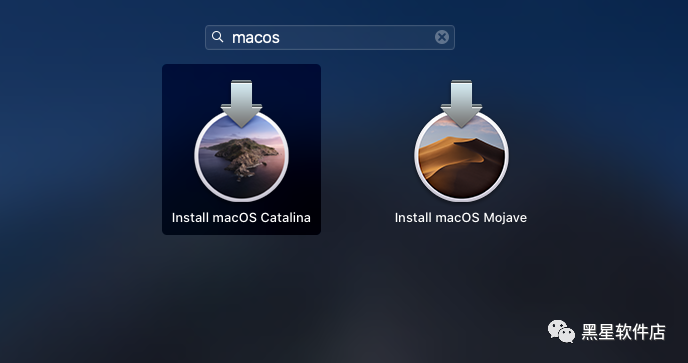
接下来打开终端(Terminal),当然你也可以使用iTerm之类的,我比较喜欢iTerm。

这里以制作Catalina的启动器为例,在终端里输入命令:
sudo /Applications/Install\ macOS\ Catalina.app/Contents/Resources/createinstallmedia --volume /Volumes/USB --nointeraction
「USB」是刚刚格式化完U盘的名称,按需修改。把镜像写入到U盘的过程大概会持续30分钟左右,写入完成后U盘会自动重命名为Install macOS xxx。
# 安装Clover创建引导
Clover官方下载地址:
https://github.com/CloverHackyColor/CloverBootloader/releases
备用下载地址可以回复「Clover」获得。
一般不建议下载最新版,建议下载常用或者自己比较熟悉的版本,这里用的是5107。
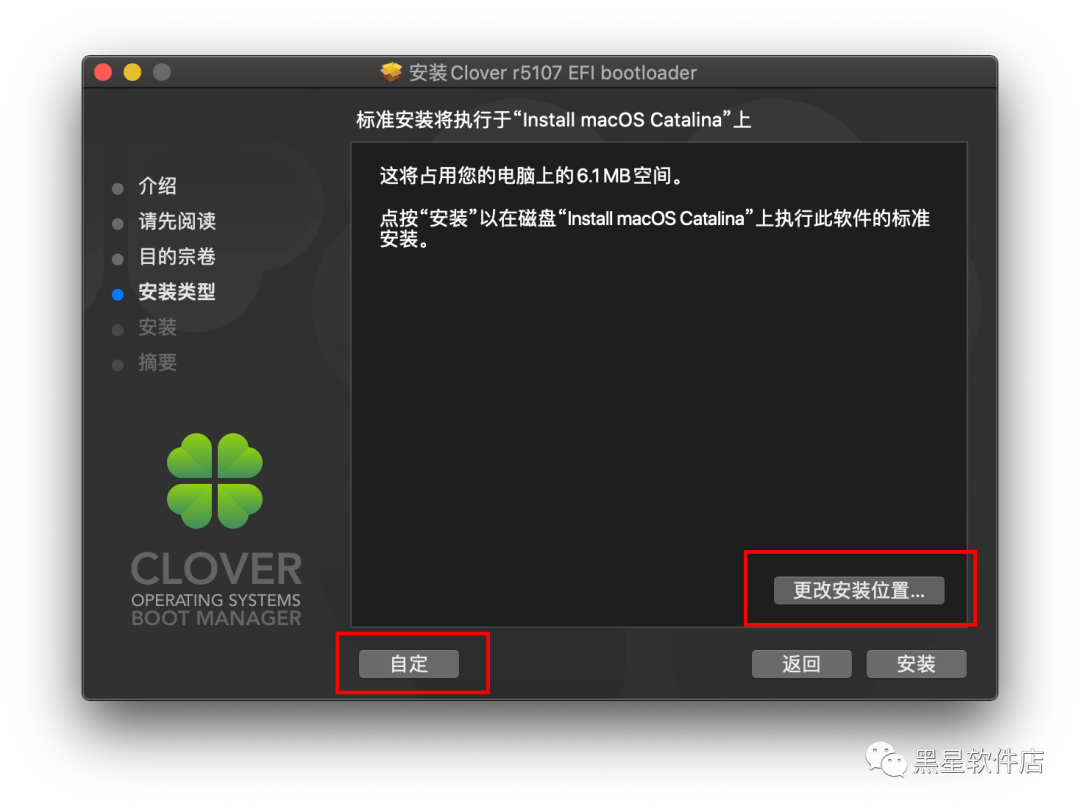
注意要把Clover安装到U盘中。
以下是一些建议的选项:
- Install for UEFI booting only
- Install Clover in the ESP
- UEFI Drivers - RecommendUEFI Drivers - Recommended Drivers - AudioDxe
- UEFI Drivers - RecommendUEFI Drivers - Recommended Drivers - DataHubDxe
- UEFI Drivers - RecommendUEFI Drivers - Recommended Drivers - FSInject
- UEFI Drivers - File System drivers - ApfsDriverLoader
- UEFI Drivers - File System drivers - VBoxHfs
- UEFI Drivers - Memory fix drivers - AptioMemoryFix
- UEFI Drivers - Additional drivers - NvmExpressDxe



# 配置EFI
Clover安装完成后,访达(Finder)能看到多了一个EFI分区,这个EFI分区也就是U盘的EFI分区。
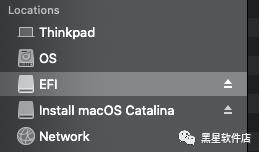
如果你已经有对应型号的EFI,那么直接替换整个EFI就可以。
如果没有的话,继续下面的步骤。
这里建议下载我的config.plist替换原来的config.plist,并下载我的SSDT放到EFI/CLOVER/ACPI/patched目录。(分别回复「config」和「ssdt」获得下载地址)
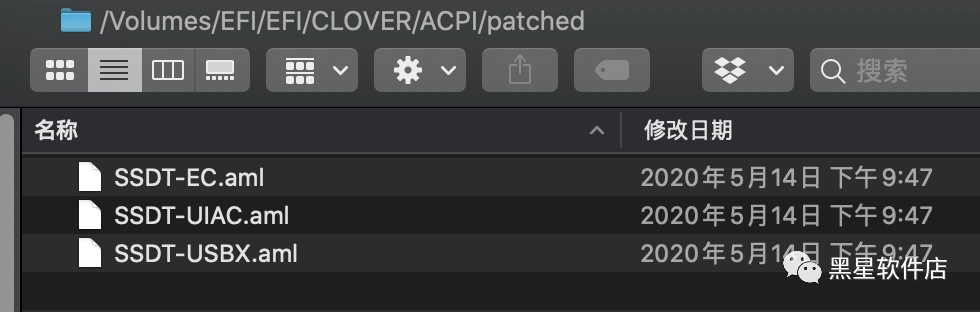
接着打开Clover Configurator(回复「CCG」获得下载地址)做一些配置。
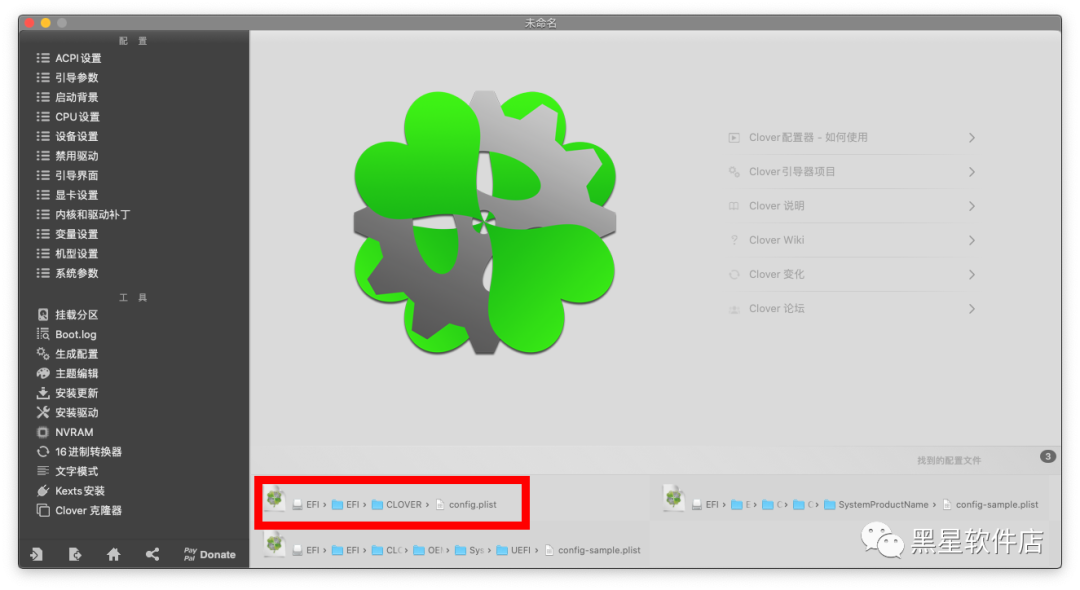 在「引导参数」中,建议
增加-v参数
,以便查看启动时的错误。
在「引导参数」中,建议
增加-v参数
,以便查看启动时的错误。
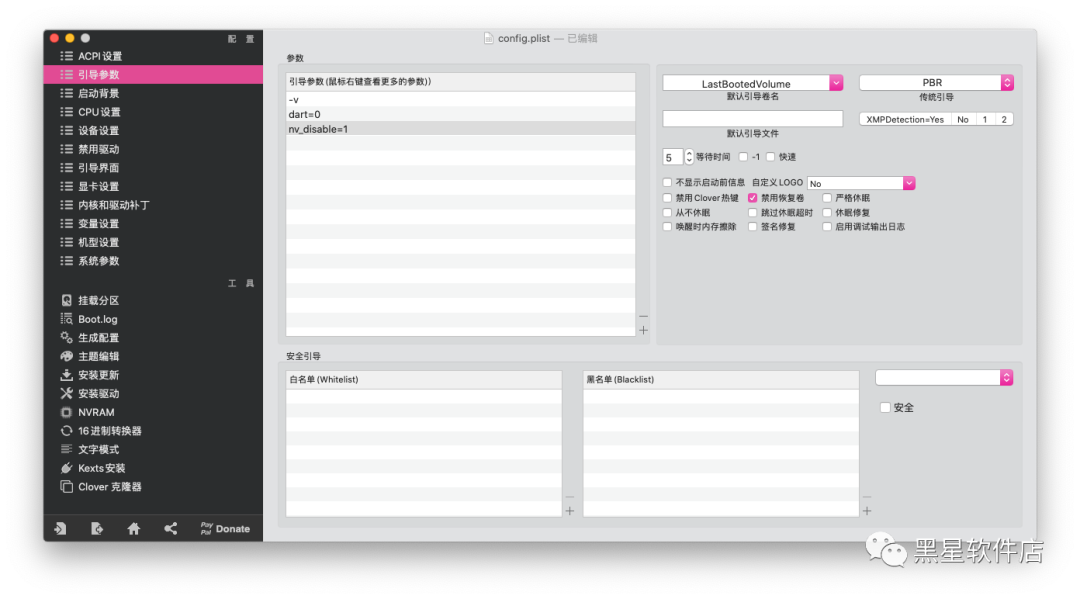 在「机型设置」中,
建议选择配置相近的mac,台式机选择iMac,笔记本选择MacBook Pro的配置
。然后在序列号和UUID中多随机生成几次。
在「机型设置」中,
建议选择配置相近的mac,台式机选择iMac,笔记本选择MacBook Pro的配置
。然后在序列号和UUID中多随机生成几次。
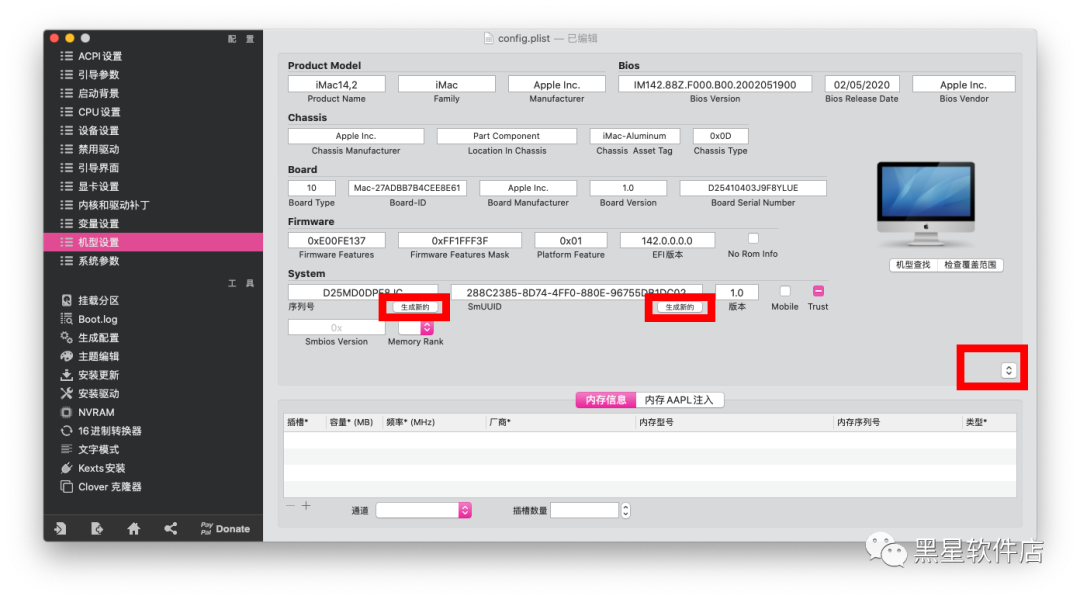
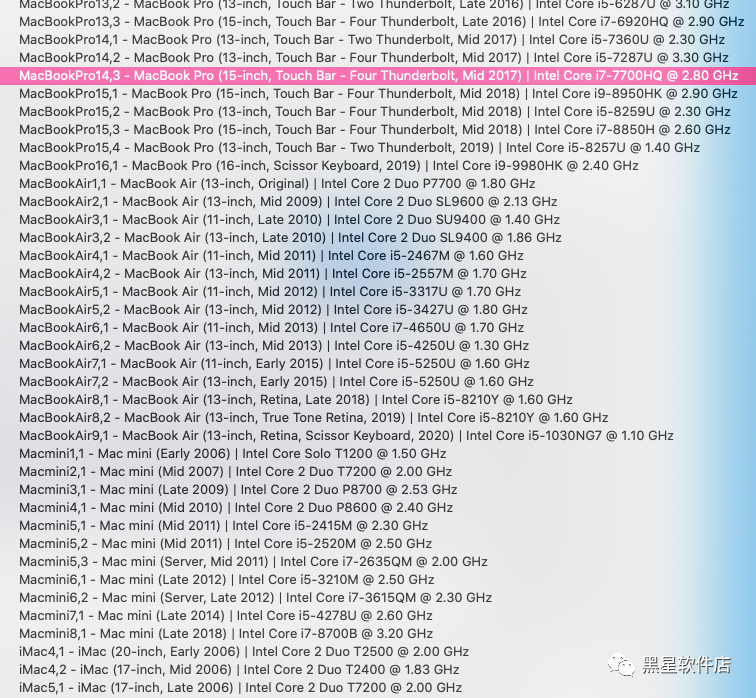
在「驱动安装」中,建议安装VirtualSmc
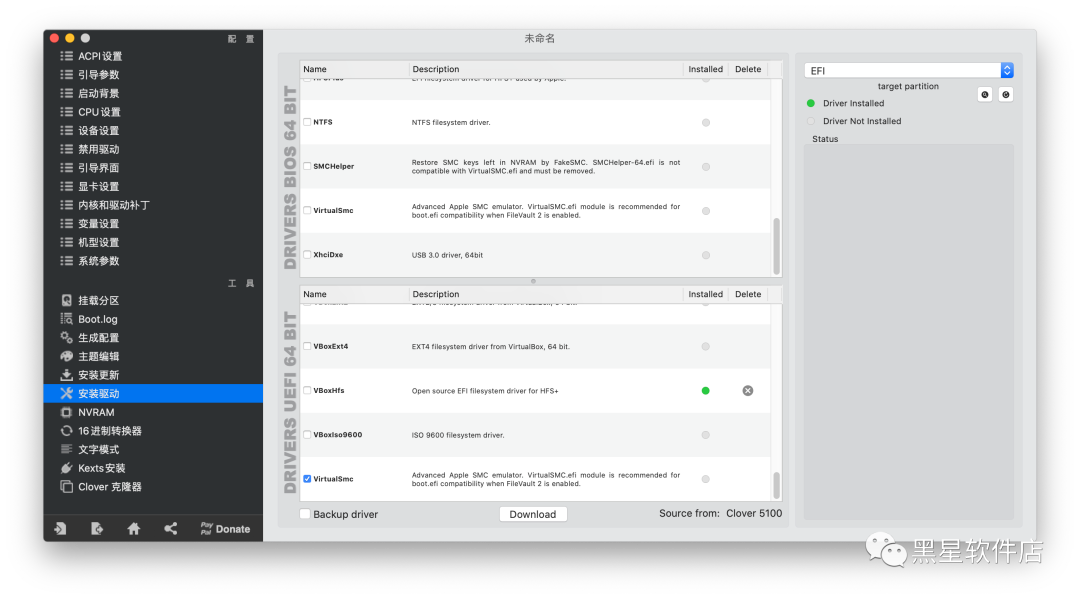
最终的drivers目录参考:
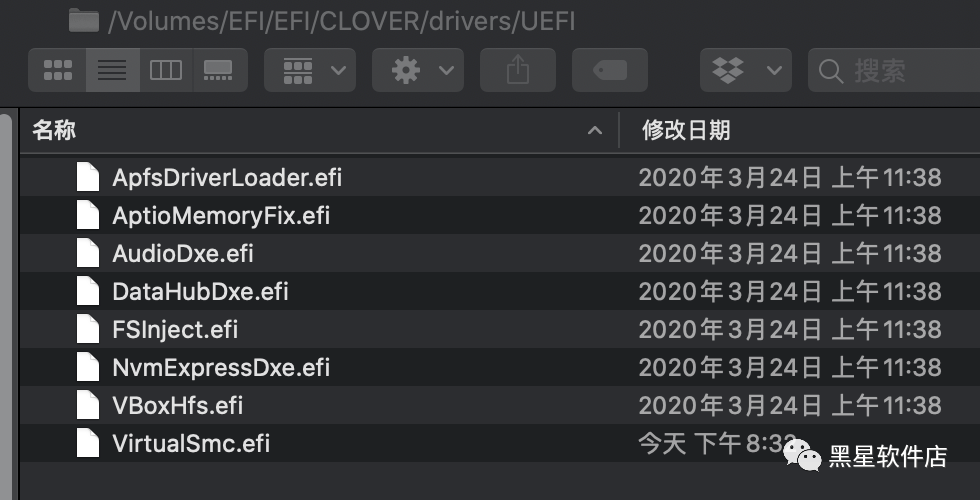
在「Kexts安装」中,选择U盘中的分区和位置,OS版本选择「Other」,以下是一些建议安装的kexts:
- Lilu
- VirtualSMC
- WhateverGreen
- AppleALC
- AirportBrcmFixup
- USBInjectAll
- IntelMausi
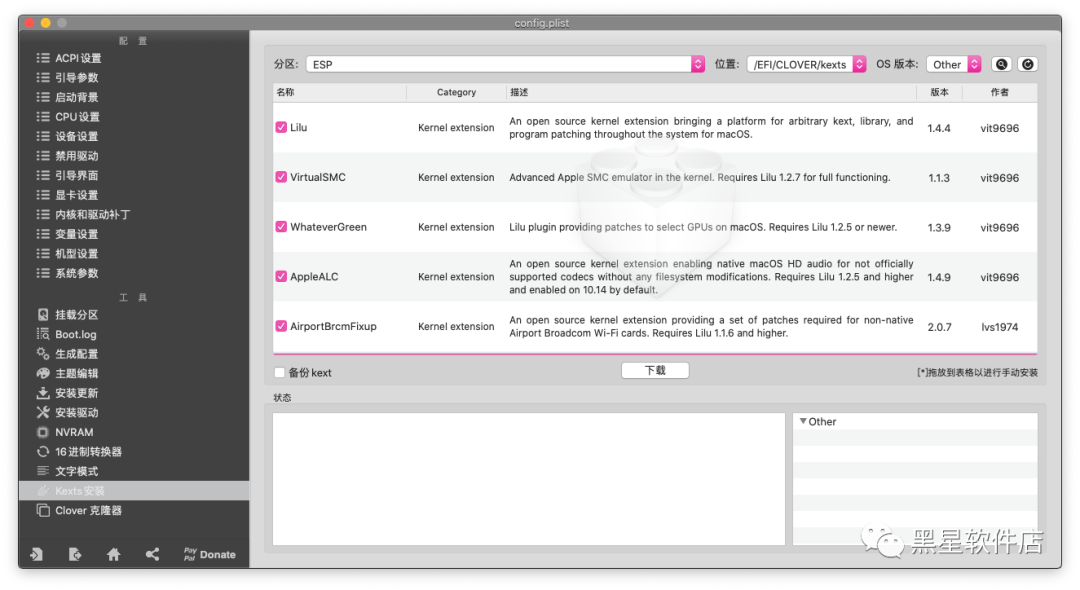
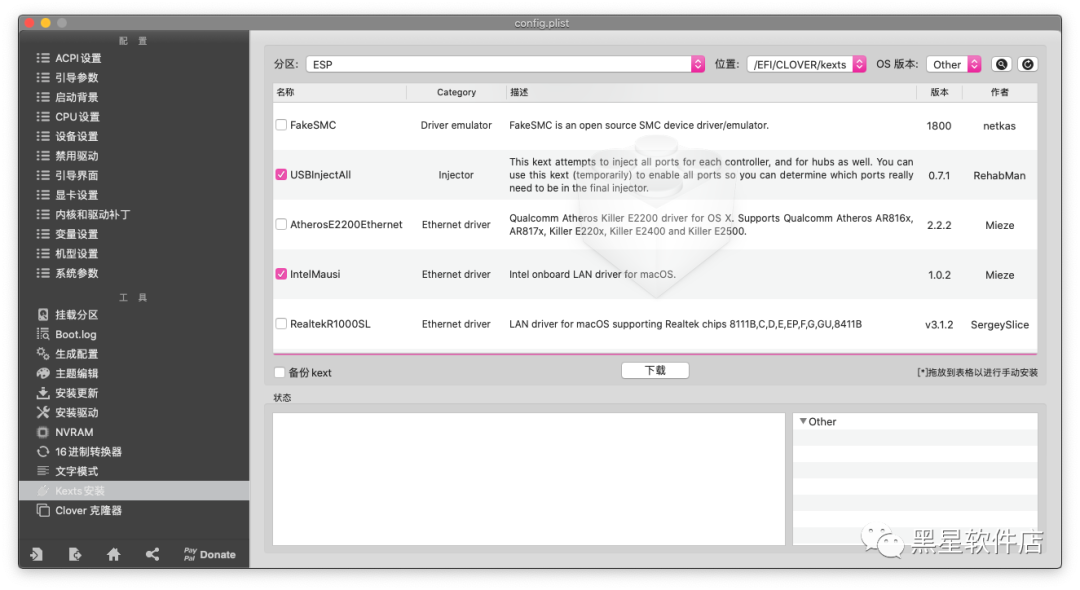
同样看名字和描述能够看出这些kext的大概用途,可以根据实际情况做调整。
另外推荐安装BrcmFirmwareData.kext和BrcmPatchRAM3.kext,下载地址:https://github.com/acidanthera/BrcmPatchRAM/releases
下载好以后,目录大概是这样的:
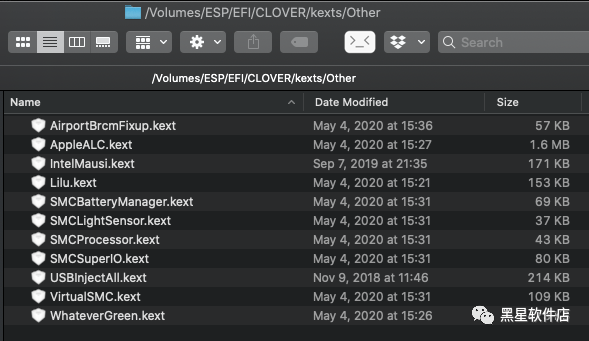
到这里启动U盘就制作完成了,但因为每个人硬件配置不同,可能在启动时还会碰到一些问题。不过也不用担心,通常根据提示的错误信息都能找到解决办法。
关于EFI配置和kext是成功安装黑苹果的核心所在,所以我会在后续的文章中不定期更新对EFI配置和kext的介绍,以及会写一写常见错误处理办法。
黑苹果QQ交流二群:1036366410
XPS黑苹果QQ交流群:980197002
相关链接:
[ 台式机安装黑苹果通用指南(一) ] https://mp.weixin.qq.com/s/KOZiXMBKx13EYeQrAn7E5g [ 黑苹果通用安装指南(英文) ] https://www.tonymacx86.com/threads/unibeast-install-macos-catalina-on-any-supported-intel-based-pc.285366/ [ 技嘉Z370N安装黑苹果10.15(英文) ] https://www.insanelymac.com/forum/topic/341346-guide-gigabyte-ga-z370n-wifi-i7-8700k-uhd-630-catalina-10154/ [ XPS13-9360-i5-8250U-macOS EFI配置 ] https://github.com/0xHJK/XPS13-9360-i5-8250U-macOS [ ASUS-Z370-F-i7-8700K-macOS EFI配置 ] https://github.com/0xHJK/ASUS-Z370-F-i7-8700K-macOS [ Clover 官方下载地址 ] https://github.com/CloverHackyColor/CloverBootloader/releases [ Clover Configurator官方下载地址 ] https://mackie100projects.altervista.org/download-clover-configurator/ [ BrcmPatchRAM 官方下载地址 ] https://github.com/acidanthera/BrcmPatchRAM/releases < 回复config下载config.plist > < 回复ssdt下载SSDT配置 >
感谢阅读
# HackinTech
HJK @ 上海
2020.05.26
未经授权 不得转载























 8万+
8万+

 被折叠的 条评论
为什么被折叠?
被折叠的 条评论
为什么被折叠?








